Sugerencia 1: Cómo eliminar un usuario
Sugerencia 1: Cómo eliminar un usuario
Cuando varias personas usan una computadoraes conveniente crear una cuenta de usuario para cada uno de ellos. En este caso, cada usuario puede personalizar la configuración del entorno de trabajo y las aplicaciones de uso frecuente. Tendrá su propio directorio de perfiles y directorios para almacenar datos personales. Con el tiempo, una persona puede dejar de usar una computadora y su cuenta no se usará. Sin embargo, los datos de perfil todavía se almacenarán en la computadora, ocupando espacio. En este caso, no queda nada más que eliminar Usuario, liberando parte de los recursos de la máquina.

Necesitarás
- Privilegios administrativos para la cuenta de usuario de Windows actual.
Instrucciones
1
Abra el complemento de Administración de equipos. Haga clic derecho en el acceso directo "Mi PC" en el escritorio. Aparecerá un menú contextual. Seleccione "Control" en el menú.

2
Encuentra y selecciona el Usuario. En el árbol "Administración de computadoras (local)",A la izquierda, expanda las ramas "Utilidades" y "Usuarios locales". Las ramas se despliegan haciendo doble clic en la etiqueta de texto de la rama, o con un solo clic en el icono "+" a la izquierda del texto. Resalta el ítem "Usuarios". Mueva el foco de entrada a la lista de usuarios a la derecha. Para hacer esto, haga clic una vez en cualquier lugar. Buscar en la lista Usuario, para ser eliminado Desplácese por la lista desplazándola con la barra de desplazamiento. Haga clic una vez en la línea en la que se muestra la información sobre el usuario deseado.
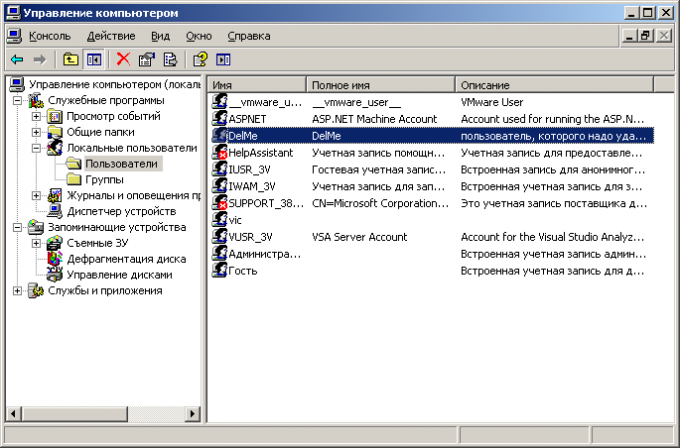
3
Comience el proceso de desinstalación Usuario. Haga clic derecho en el elemento resaltado en la lista de usuarios. Aparecerá un menú contextual. Seleccione el ítem "Eliminar" en él.
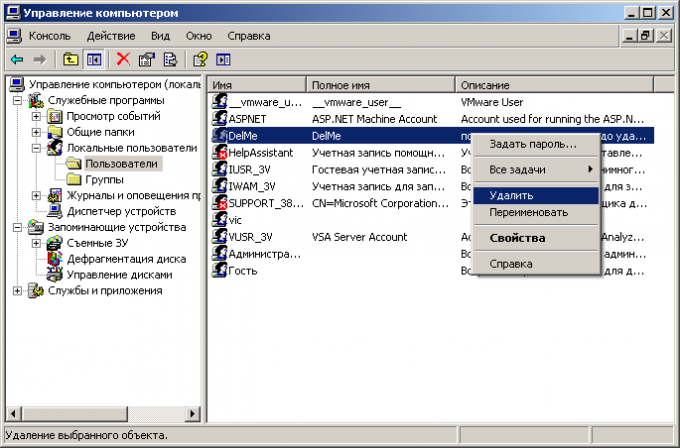
4
Confirme la eliminación del seleccionado Usuario. Lea la información en la ventana de advertencia que aparece. Si realmente quieres eliminar Usuario, haz clic en "Sí". El usuario será eliminado.

Consejo 2: Cómo eliminar el usuario ubuntu
Ubuntu - moderno multijugadorsistema operativo basado en el kernel de Linux. Se distingue por su facilidad de instalación y actualización de software, alto nivel de seguridad y administración flexible de cuentas de usuario.

Necesitarás
- Una computadora con Ubuntu, root o sudo.
Instrucciones
1
En Ubuntu, hay una utilidad muy conveniente para eliminar Usuario desde la línea de comando - deluser. Está especialmente afilado para operaciones en la interfaz de línea de comando a la utilidad userdel. Para ejecutar deluser necesitas super derechosUsuario, que puede obtener iniciando sesión como root o utilizando el comando sudo. Para eliminar Usuario Ubuntu ejecuta el siguiente comando en la terminal: sudo deluser user_name Donde user_name es el nombre del usuario para eliminar Usuario. Después de ejecutar el comando, la cuenta de la normal Usuario, y ya no puede iniciar sesión. En este caso, se guardará su directorio de inicio y todos los archivos que pertenecen a él.
2
Para eliminar Usuario Ubuntu, junto con su directorio de inicio y buzón de correo, agrega la opción -remove-home después del comando deluser. Si desea eliminar no solo el directorio de inicio, sino todos los archivos Usuario en el sistema, use en lugar de la opción --remove-homeclave --remove-all-files. Con esta clave, la utilidad deluser encontrará todos los archivos y directorios que el usuario está eliminando y los eliminará, incluido el directorio de inicio.
3
Si quieres eliminar Usuario Junto con su directorio principal o todos los archivos, pero desea guardarlos por las dudas, use la opción --backup. Con esta clave, antes de borrar archivos Usuario, se copiarán en el archivo tar comprimido, que se creará cuando la cuenta se elimine en el directorio actual. Para especificar una ubicación diferente para el archivo con los archivos Usuario, especifique el directorio deseado después del --backup-para cambiar.
4
Si quieres eliminar Usuario root, agregue el modificador -force al comando. Esta clave confirma que la eliminación de raíz Usuario no es un error Sin --force eliminar Usuario la raíz no puede.
5
También puede eliminar un usuario en Ubuntu a través deinterfaz gráfica Para hacerlo, abra el menú "Administración" en el menú de inicio "Sistema" y seleccione "Usuarios y grupos". Aparece la pantalla de administración de cuentas. Seleccione Usuario, que desea eliminar en la lista de la izquierda y hacer clic en el botón "Eliminar". Durante el proceso de eliminación Usuario también puedes elegir guardar los archivos Usuario o eliminar con tu cuenta.







